Tilpasning af navigationen i FunnelCockpit er afgørende for at give dine besøgende en intuitiv og problemfri brugeroplevelse. En tydeligt struktureret navigation påvirker ikke kun brugeradfærden, men også konverteringsraten af dine tragt. I denne vejledning lærer du, hvordan du kan tilpasse navigationen for at tilføje, ændre eller fjerne forskellige menupunkter.
Vigtigste erkendelser
- Du kan tilføje menupunkter efter behov for at forbedre brugeroplevelsen.
- Ikoner og links øger forståeligheden og tiltrækningskraften i navigationen.
- Forhåndsvisningen af navigationen på forskellige enheder er vigtig for brugervenligheden.
Trin-for-trin vejledning
Trin 1: Adgang til navigationen
For at redigere navigationen, gå først ind i din FunnelCockpit. Klik øverst på navigationsområdet. Her kan du se en oversigt over alle aktuelle menupunkter, som du kan tilpasse.
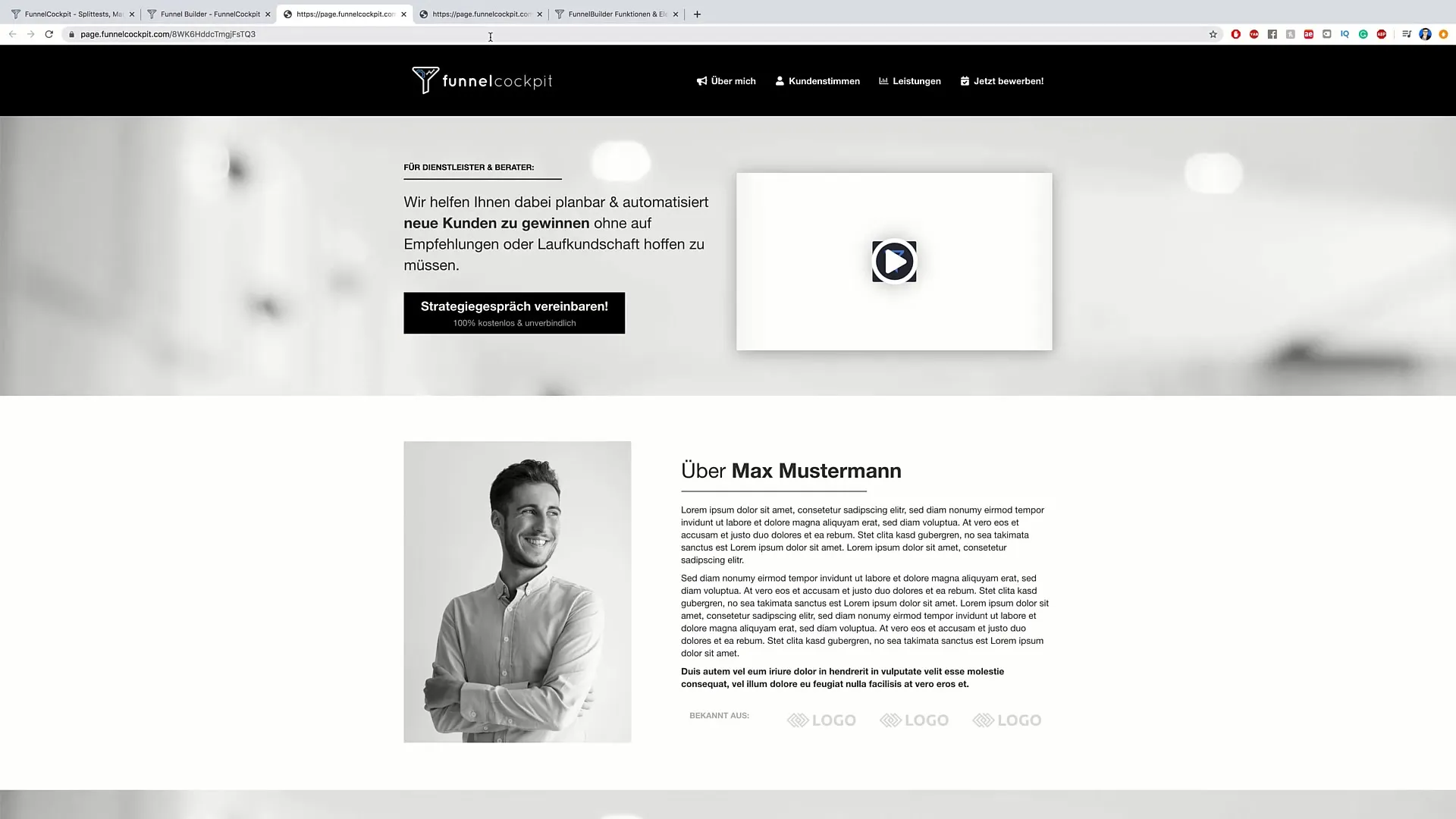
Trin 2: Tilpasning af menupunkt
En almindelig type menupunkt er "Om mig” sektionen. Hvis du vil vælge dette punkt, vil du se et felt til titlen og et ikon, der er associeret med punktet. Dette punkt kan nemt redigeres. Skriv f.eks. "Om mig" eller "Biografi”. Sørg derefter for, at titlen er klar og præcis.
Trin 3: Tilføjelse af links
Udover titlen kan du også tilføje et link. F.eks. kan du tilføje links til din imprint eller privatlivspolitikside. Klik på det relevante område for at tilføje linket.
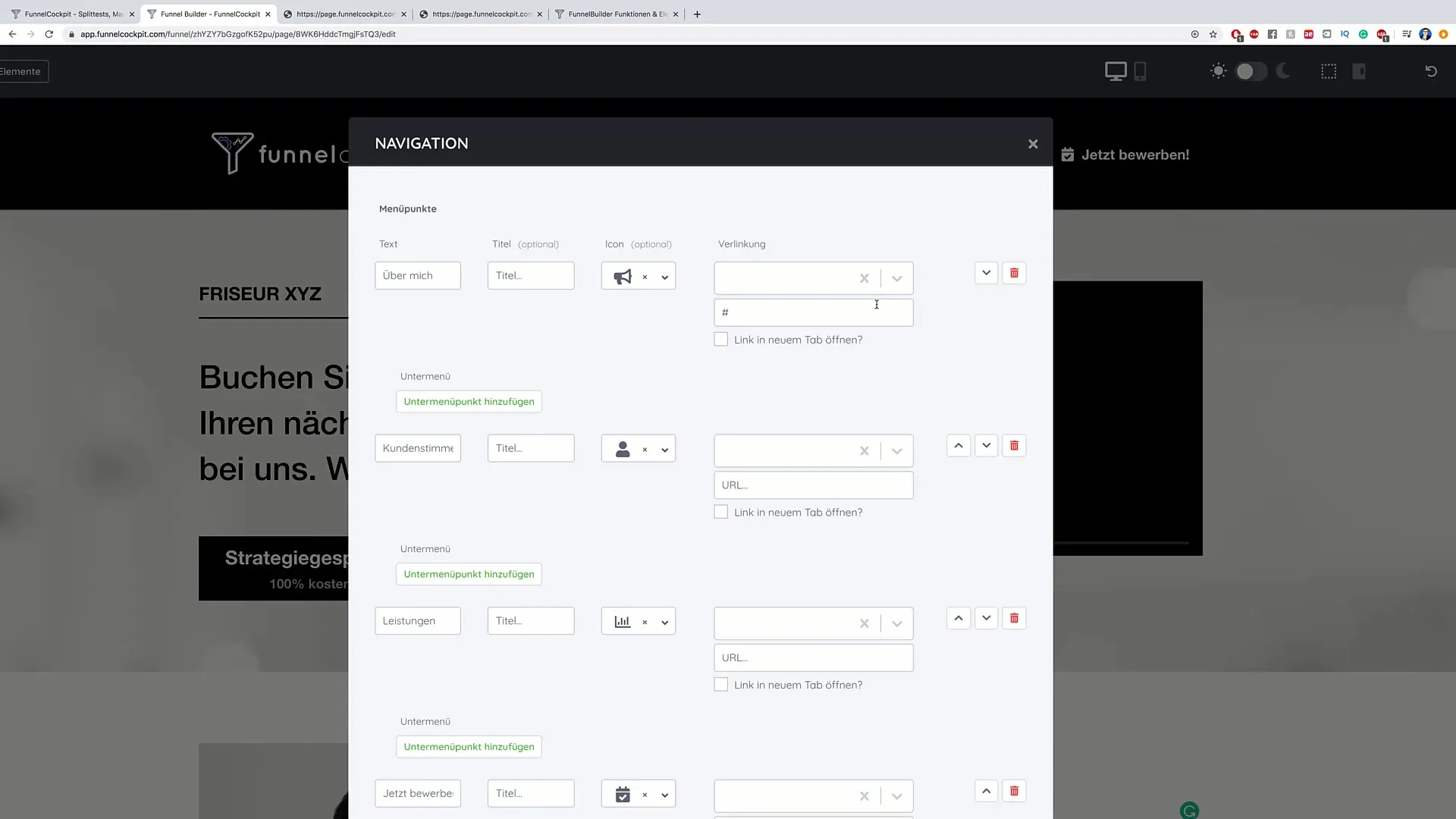
Trin 4: Opretelse af undermenupunkter
En stor fordel ved navigationen i FunnelCockpit er muligheden for at tilføje undermenupunkter. Klik på "Tilføj undermenupunkt” og opret punkter som "CV” eller "Galleri”. Disse punkter giver dine besøgende mulighed for at få yderligere oplysninger om dig.
Trin 5: Tilføjelse af nye punkter
Hvis du vil oprette et nyt menupunkt, skal du bare klikke på "Tilføj nyt menupunkt”. Angiv den ønskede titel og tilføj et passende ikon. Dette kan hjælpe med at gøre navigationen visuelt tiltalende.
Trin 6: Hierarkisk struktur og ikoner
Sørg for, at strukturen forbliver klar og logisk. Hvert element bør have et passende ikon, der repræsenterer indholdet og understøtter brugervejledningen. Hvis du f.eks. tilføjer et galleri, skal du vælge et billedsymbol.
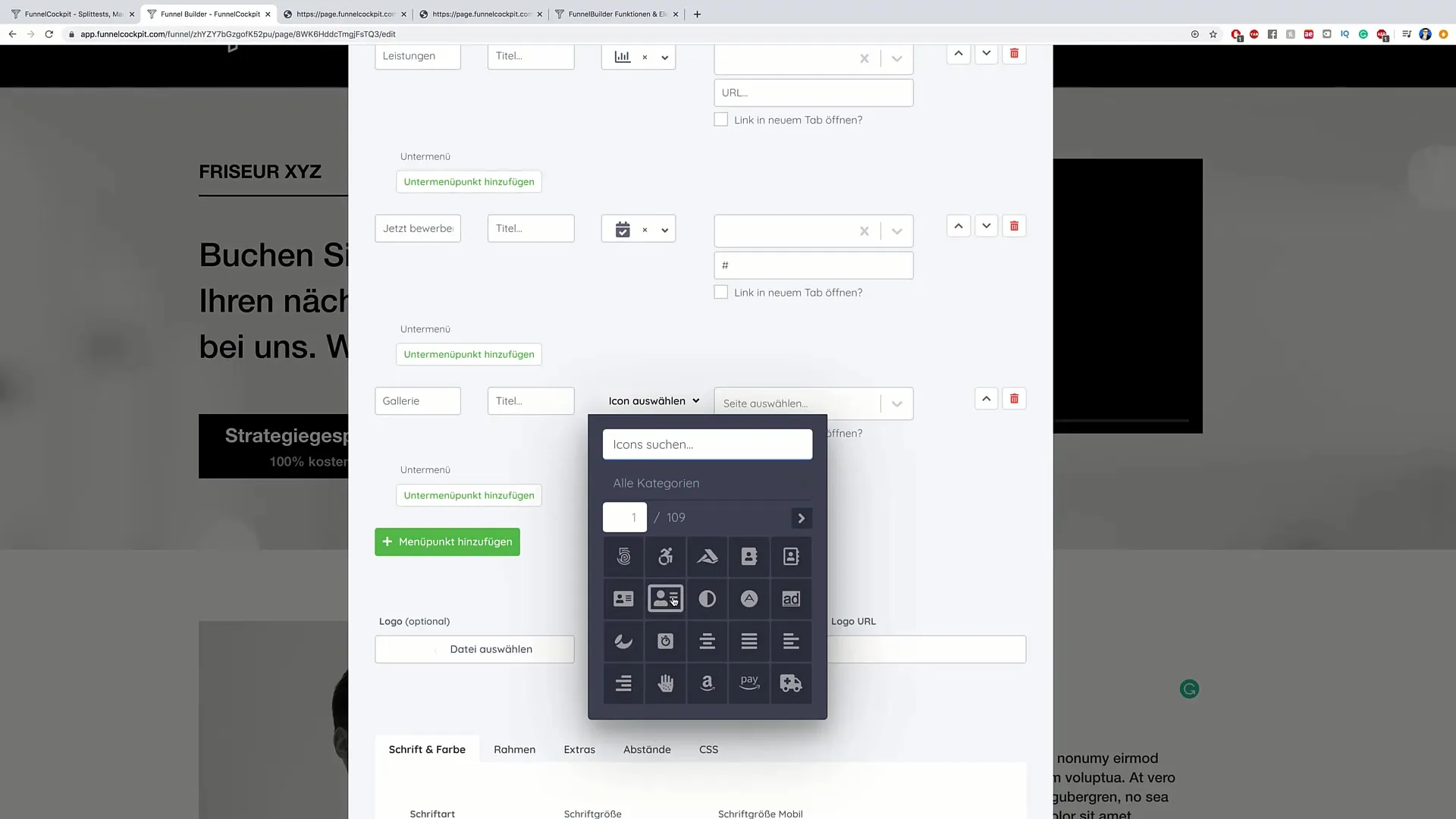
Trin 7: Forhåndsvisning af navigationen
Det er vigtigt at sikre, at din navigation ser godt ud både på desktop og mobile enheder. Klik på forhåndsvisningsmuligheden og check visningen af navigationen på de forskellige enheder. Du kan også gøre elementer usynlige for visse skærmstørrelser.
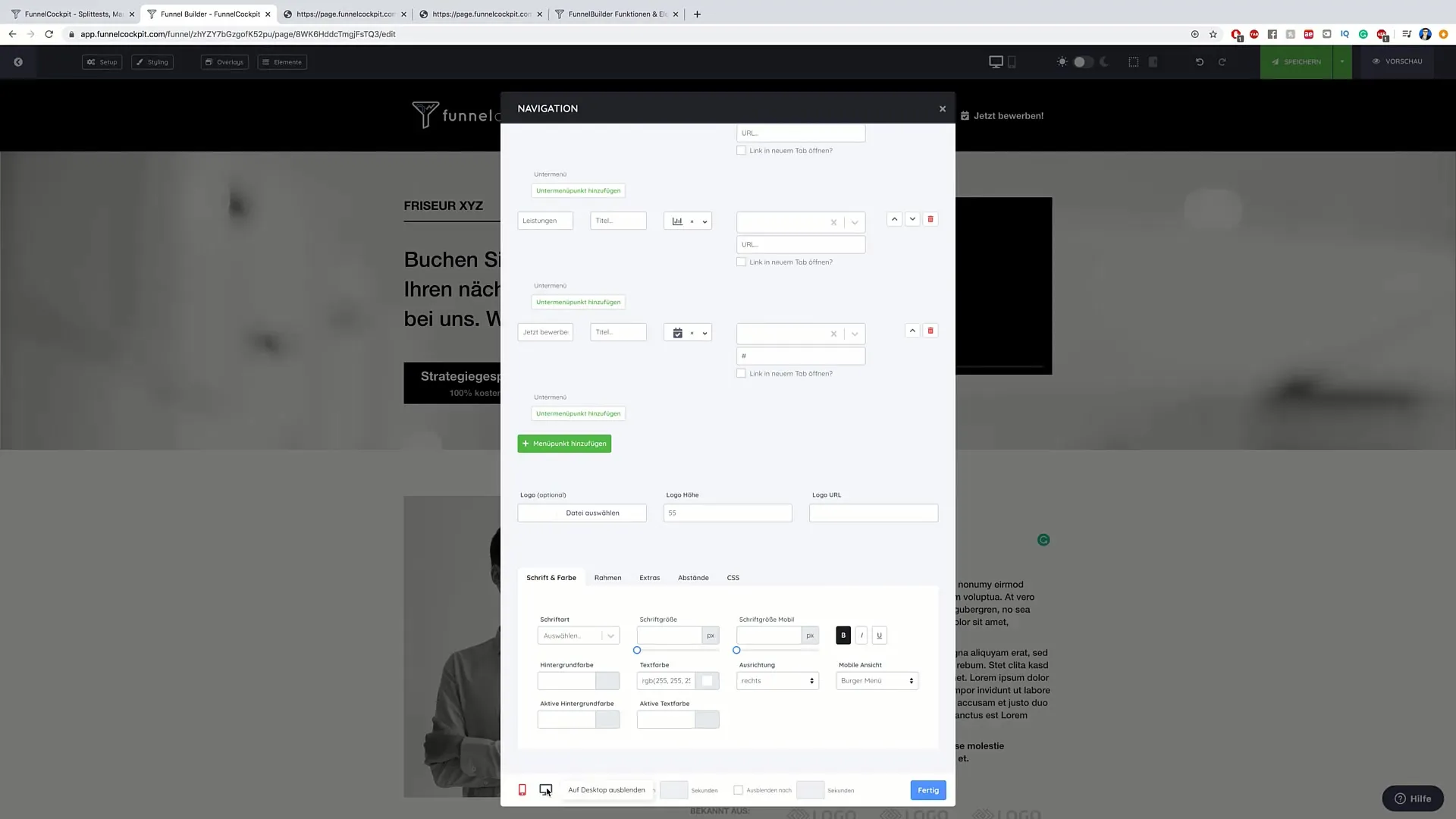
Trin 8: Færdiggørelse af navigationen
Når du er tilfreds med dine tilpasninger, klik på "Færdig”. Dette gemmer dine ændringer. Opret også et logo, som du kan vælge eller uploade i øverste venstre hjørne af din navigation for at repræsentere dit brand.
Trin 9: Gennemgå og teste
Nu er det tid til at teste hele navigationen. Gennemgå alle menupunkter og undermenupunkter for at sikre, at alt fungerer som ønsket. Brugerne skal kunne navigere nemt og hurtigt få adgang til de ønskede oplysninger.
Sammenfatning
Med denne vejledning har du lært alle nødvendige trin til at tilpasse navigationen i FunnelCockpit effektivt. Sørg for, at din navigation forbliver konsistent og tiltalende for at optimere brugeroplevelsen og øge konverteringsraterne.
Ofte stillede spørgsmål
Hvordan kan jeg slette et menupunkt i FunnelCockpit?Klik på det menupunkt, du ønsker at fjerne, og vælg derefter muligheden "Slet”.
Er det muligt at ændre navigationen efterfølgende?Ja, du kan til enhver tid foretage ændringer i din navigation ved at gentage trinnene i denne vejledning.
Findes der skabeloner til ikoner i FunnelCockpit?Ja, FunnelCockpit tilbyder forskellige standard-ikoner, som du kan bruge til dine menupunkter.
Hvordan tester jeg visningen af min navigation på mobile enheder?Brug forhåndsvisningsmuligheden i FunnelCockpit og vælg mobilt tilstand for at se, hvordan navigationen ser ud på smartphones.
Kan jeg tilpasse skrifttypen i navigationen?Ja, du kan ændre skrifttypen og andre designelementer i FunnelCockpits editor.


